Jak połączyć się z interfejsem Bbox? |. Bbox Actus, Połączenie z interfejsem konfiguracji sieci – BouyGues Telecom Enterprises
Administrator Bbox
Contents
“Hasło” domyślnie: 1234
Jak połączyć się z interfejsem Bbox ?
Interfejs administracyjny Bbox zapewnia wiele funkcji i usług. Z interfejsu Bbox można sprawdzić jakość Wi-Fi, zmienić nazwę sieci, a nawet przeciąć Wi-Fi w niektórych przedziałach czasowych. Odkryj w tym artykule, jak połączyć się i używać interfejsu Bbox.
Interfejs Bbox: Jak uzyskać do niego dostęp ?
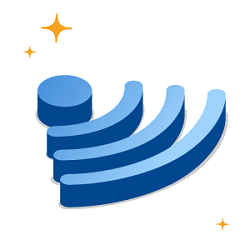
L ‘Interfejs Bbox Składa się z interfejsu administracyjnego, który umożliwia skonfigurowanie i ocenę wszystkich usług związanych z subskrypcją Bbox (Wi-Fi, sprzęt Bbox, stałą telefonię).
Funkcje usług zarządzania Bbox pozwalają na skonfigurowanie dostęp zdalny Aby zmienić swój klucz bezpieczeństwa Wi-Fi, a nawet Liczby zamaskowane filtrem powiązane z usługą stałej telefonii.
Aby uzyskać dostęp do interfejsu Bbox, po prostu wykonaj poniższe czynności, upewniając się, że komputer jest podłączony do sieci za pomocą kabla Ethernet podczas pierwszego połączenia:
- W pasku adresu przeglądarki wprowadź Mabbox.BYTEL.Fr Lub 192.168.1.254 Następnie naciśnij Enter.
- Domyślnie podczas pierwszego połączenia z interfejsem Bbox, musisz wprowadzić Admin Jako identyfikator i hasło.
- Po połączeniu z interfejsem administracyjnym Bbox jest wskazane Zmień swoje hasło. Aby to zrobić, kliknij „Modyfikacja hasła” w sekcji „Zaawansowana konfiguracja”.
W przypadku następujących połączeń połączenie Wi-Fi jest wystarczające, aby uzyskać dostęp do usług Zarządzanie Bbox. Zauważ, że dla tych, którzy mają starą wersjęInterfejs administracyjny Bbox, Procedura jest taka sama.
Jakie są funkcje zarządzania Bbox ?
Interfejs administracyjny Bbox
Blok BBOX interfejsu administracyjnego zawiera wszystkie informacje i usługi związane z jego sprzętem Bbox. Ponieważ ta sekcja można przeprowadzić następujące operacje:
- Znajdź informacje dotyczące sprzętu Bbox, takich jak model lub numer seryjny z tego.
- Ogólne zarządzanie Bbox, w szczególności możliwość Skonfiguruj kontrolę dostępu i ustalić przedziały czasowe Dla każdego sprzętu podłączonego do Wi-Fi. Możliwe jest również przeprowadzenie wszystkich operacji technicznych, takich jak konfigurowanie zapory ogniowej lub Przekierowanie portów.
- Skonfiguruj Dostęp zdalny interfejsu administracyjnego Bboxa.
- Aktywuj je Powiadomienia o zdarzeniach Przechodząc do zakładki „Powiadomienia” w sekcji „Usługi pudełka” i kliknij „On”. W sekcji „alerty” możliwe jest skonfigurowanie powiadomień.
Skonfiguruj Zdalny dostęp do usługi zarządzania Bbox może być również przydatną usługą, umożliwiając połączenie się z interfejsem administracyjnym z dowolnego urządzenia. Dla Skonfiguruj usługę dostępu zdalnego Za pierwszym razem należy to zrobić z sieci Bbox, a następnie wykonać poniższe czynności:
- Po połączeniu z interfejsem administracyjnym Bbox kliknij „Dostęp zdalny” w bloku Bbox.
- Okno otwiera się i po prostu kliknij „Aktywuj”.
- Usługa dostępu do zdalnego dostępu jest aktywowana, a następnie przejdź do bloku „Internet” interfejsu zarządzania Bbox, aby podnieść adres IP.
- Adres IP można następnie wypełnić na pasku wyszukiwania przeglądarki, aby uzyskać dostęp do jego interfejsu administracyjnego z dowolnego urządzenia (smartfon, tablet lub komputer).
Aby skorzystać z usługi zdalnego dostępu z interfejsu administracyjnego Bbox, jest to konieczne Skonfiguruj „mocne” hasło. Zasadniczo oznacza to hasło złożone z liczb i liter zawierających co najmniej kapitał i charakter specjalny.
Interfejs administracyjny Bbox Wi-Fi
Część Wi-Fi interfejsu zarządzania Bbox umożliwia skonfigurowanie i ocenę wszystkich specyficzności jego sieci Wi-Fi. W bloku Wi-Fi interfejsu Bbox można:
- Zmień nazwę sieci (SSID) i zmodyfikuj klucz bezpieczeństwa Wi-Fi (hasło).
- Zdefiniuj harmonogramy operacyjne Wi-Fi w ogólnie „Wi-Fi w ogóle (na przykład można wyciąć Wi-Fi w nocy). Usługa jest kompatybilna z „kontrolą dostępu” wymienionych powyżej podłączonych urządzeń
- Sprawdź jakość Wi-Fi i zmień częstotliwość Wi-Fi. Domyślnie stosowana jest częstotliwość 2,4 GHz, nowa częstotliwość 5 GHz jest jednak dostępna zgodnie z modelem Bbox i umożliwia ograniczenie zakłóceń.
- Zobacz listę podłączonych lub odłączonych urządzeń na Wi-Fi.
Zmień hasło Wi-Fi jest z pewnością jedną z najbardziej przydatnych usług, które unikają długich i złożonych kodów domyślnych. Aby dokonać tej zmiany, oto kroki, które należy przestrzegać:
- W sekcji Wi-Fi administracji Bbox wybierz „Wi-Fi Network” i kliknij strzałkę po prawej stronie.
- W oknie „konfiguracja Wi-Fi” wybierz zabezpieczenia Wi-Fi „WPA/WPA2” i „AES” jako tryb szyfrowania. Wtedy wystarczy zmodyfikować hasło klucza bezpieczeństwa.
- Kliknij „Zastosuj”.
Zauważ, że aby dokonać tej zmiany, należy podłączyć do sieci Bbox za pośrednictwem kabla Ethernet. Nazwa sieci lub SSID można również modyfikować w sekcji „Zaawansowane parametry”.
Jak zmienić hasło Wi-Fi ze starego interfejsu Bbox ? Po połączeniu z interfejsem zarządzania Bbox, musisz przejść do sekcji „Konfiguracja Wi-Fi” w „Zaawansowana konfiguracja” i wprowadzić „admin” w obu ramkach. Następnie wprowadź nowe hasło (klucz WPA) na karcie „Security” i zweryfikować.
Telefon interfejsu administracyjnego Bbox
Blok telefoniczny interfejsu Bbox umożliwia zarządzanie wszystkimi usługami telefonicznymi związanymi z ofertą Bbox. Od tej sekcji dostępne są następujące usługi:
- Dostęp do dziennika połączeń, transferu połączeń i dzwonków.
- Możliwość filtrowania nieznanych liczb. Aby to zrobić, musisz przejść do sekcji „Parametr wywołania” i wybrać „Filtruj numery zamaskowane”.
- Konsultacje z wokalnymi wiadomościami.
- Zadzwoń na numer telefonu, klikając „mój numer”, a następnie kliknij 3 punkty, a na koniec „zadzwoń na numer”. Po skomponowaniu numeru po prostu skontaktuj się z telefonem.
Chcesz wyjąć ofertę Bbox ?
Zarządzanie Bbox: Jakie są dostępne diagnostyka ?
Oprócz wszystkich informacji i usług dostępnych z interfejsu Bbox, można również przeprowadzić diagnostyka jego sprzętu. Karta „diagnostyczna” pozwala zatem przeprowadzać testy i uzyskać wiele informacji technicznych.
Dla najbardziej komfortowych technologii pozwala to uzyskać cenne informacje w celu rozwiązania problemu. Może to być również przydatne do dostarczania szczegółów technicznych w przypadku kontaktu z BouyGues w celu rozwiązania rozpadu lub problemu sprzętu.
Istnieje 4 rodzaje testów Dostępne z zakładki „Diagnostic” interfejsu zarządzania Bbox:
- Testy dzwonienia lub echa Bbox naprawił telefonię.
- Testy debetowe, wydajność DNS, testy łączności, a nawet analiza zużycia przepustowości dlaInternet Bbox.
- Skan sieci bezprzewodowych w celu oceny jakości Wi-Fi Bbox.
- Test dostępu do usługi IPTV w zakresie oceny jakości BouyGues Bbox TV.
Administrator Bbox
Ważne: ze względów bezpieczeństwa konieczne jest podłączenie do skrzynki internetowej przedsiębiorczości z kablem sieciowym lub przez sieć Wi -Fi w skrzynce internetowej, aby uzyskać dostęp do interfejsu konfiguracji.
Aby uzyskać dostęp do interfejsu ustawienia sieci, otwórz przeglądarkę internetową i wpisz następujący adres: http: // 192.168.1.254 lub http: // administrator.Bbox.FR: 8080
“Nazwa użytkownika” Domyślnie to: Admin
“Hasło” domyślnie: 1234

Zdecydowanie zaleca się zmianę hasła za pomocą następującego menu:
Konserwacja> Konto użytkownika

Uwaga: Po „Resetuj fabryki” moje skrzynkę internetową znajduje domyślne hasło „1234”.
Nasz biuletyn pozostaje w kontakcie z wiadomościami telekomunikacyjnymi.

Więcej informacji na temat przetwarzania danych
Twój adres e -mail służy tylko do wysyłania biuletynów BouyGues Telecom Enterprises. Możesz użyć linku do rezygnacji z zintegrowanego w biuletynie w dowolnym momencie. Dowiedz się więcej o zarządzaniu danymi i prawami
Użytkownik linii BouyGues Telecom Entreprises ?
Pobierz aplikację:
